Windows PC에서 IDT 고음질 오디오 코덱 드라이버 문제를 해결하는 방법
게시 됨: 2021-10-06Windows 10, 8, 7 PC에서 IDT High Definition Audio CODEC 드라이버 문제를 해결하기 위한 정확한 문제 해결 가이드.
방금 Windows 10으로 업그레이드했는데 오디오 장치에서 소리가 들리지 않습니까? 예, 그렇다면 당신은 혼자가 아닙니다. 동일한 문제를 목격한 Windows 10 사용자가 많이 있습니다. 그러나 이것은 오래되었거나 결함이 있는 드라이버로 인해 발생할 수 있습니다. 오류 메시지는 단순히 IDT 고음질 오디오 코덱 드라이버 오류라고 말하면 팝업됩니다. 해당 드라이버가 누락되거나 오래된 경우 적절한 사운드를 전달하지 못합니다.
그러나 매우 쉽고 빠르게 해결할 수 있으므로 걱정하지 마십시오. 잘 모르겠다면 여기에서 IDT High Definition Audio CODEC 드라이버 문제를 해결하는 방법을 설명하는 쉬운 솔루션 목록을 만들었습니다.
Windows PC에서 IDT 고음질 오디오 코덱 드라이버 문제를 해결하기 위한 솔루션 목록
Windows PC에서 IDT High Definition Audio CODEC 드라이버 문제를 해결하려면 아래에 언급된 각 방법을 따르십시오.
해결 방법 1: 오디오 드라이버 업데이트
이 문제는 드라이버와 관련이 있으므로 수시로 드라이버를 업데이트해야 합니다. 사용자는 드라이버를 수동으로 또는 자동으로 다운로드할 수 있습니다. 더 나은 이해를 위해 두 가지 접근 방식을 모두 설명했습니다. 읽어보겠습니다.
수동 드라이버 업데이트: IDT 고음질 오디오 코덱 시스템에 연결된 장치가 작동하지 않습니까? 그런 다음 드라이버를 수동으로 업데이트하십시오. 이를 위해 제조업체의 공식 웹사이트를 사용할 수 있습니다. 그러나 특히 초보자를 위해 온라인에서 올바른 드라이버를 찾는 것이 더 어려울 수 있습니다.
자동 드라이버 업데이트: 가장 적합한 드라이버를 찾을 수 없더라도 걱정하지 마십시오. Bit Driver Updater와 같은 안정적인 드라이버 업데이트 소프트웨어를 사용하면 자동으로 수행할 수 있습니다.
이 어려운 작업을 단순화하기 위해 보물과 함께 제공되는 세계적으로 인정받는 드라이버 업데이트 소프트웨어입니다. 소프트웨어는 현재 설치된 드라이버의 백업을 자동으로 생성하므로 필요할 때마다 복원할 수 있습니다. 이 드라이버 업데이트 도구를 사용하면 PC의 전체 성능 속도를 쉽게 높일 수 있습니다.
Bit Driver Updater는 사용자가 편의에 따라 스캔 시간을 설정할 수 있도록 하는 스캔 스케줄러라는 특수 도구와 함께 제공됩니다. 다음은 Bit Driver Updater로 오디오 드라이버를 업데이트하기 위해 따라야 하는 단계입니다.
1단계: 아래 버튼에서 Bit Driver Updater 를 다운로드합니다.
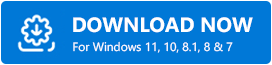
2단계: 그런 다음 다운로드한 파일 을 실행하고 소프트웨어 설치를 완료합니다.
3단계: PC에서 Bit Driver Updater를 실행하고 장치에서 오래되거나 손상되었거나 결함이 있는 드라이버 검색 이 완료될 때까지 기다립니다.
4단계: 스캔이 완료되면 스캔 결과 를 확인하고 결함이 있거나 오래된 오디오 드라이버를 찾아야 합니다.
5단계: 다음으로 옆에 있는 지금 업데이트 버튼 을 클릭합니다.
6단계: 다른 드라이버도 업데이트가 필요한 경우 모두 업데이트 버튼을 클릭하여 모든 오래된 드라이버에 대한 드라이버 업데이트를 한 번에 수행할 수도 있습니다.
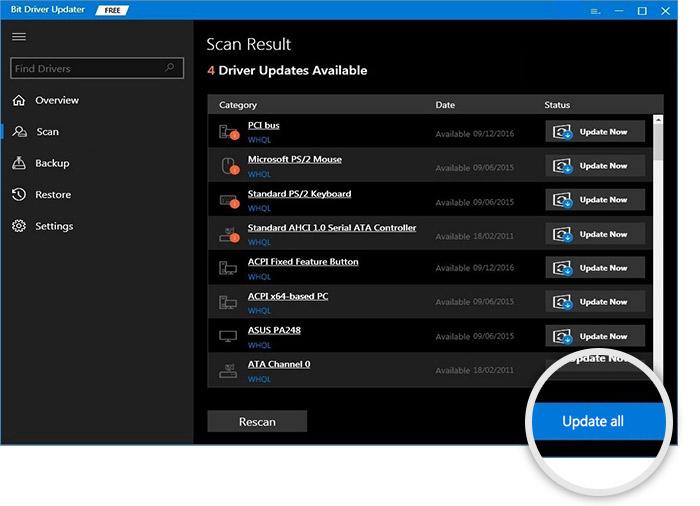
그게 다야! 이제 Windows PC에서 IDT High Definition Audio CODEC 드라이버 문제가 해결되었습니다. 그렇지 않은 경우 아래에 언급된 다음 방법으로 이동합니다.
기억할 점: Bit Driver Updater에는 60일 전체 환불 정책이 있습니다. 이와 함께 24시간 기술 지원을 제공하고 WHQL 인증을 받은 안정적인 장치 드라이버만 다운로드합니다.
또한 읽기: Windows 10에서 감지된 일반 오디오 드라이버를 수정하는 방법
해결 방법 2: 오디오 드라이버 재설치
각 드라이버를 최신 버전으로 업데이트한 후에도 여전히 작동하지 않는 IDT 고음질 오디오 코덱이 발생하면 오디오 드라이버를 다시 설치하는 것이 도움이 될 수 있습니다. 온라인에서 수집된 정보에서 우리는 이 솔루션이 실제로 많은 Windows PC 사용자에게 효과가 있다는 것을 깨달았습니다.
드라이버를 다시 설치하려면 현재 설치된 드라이버를 먼저 제거해야 합니다. 이를 위해 장치 관리자라는 Windows 내장 유틸리티 도구에서 도움을 요청할 수 있습니다. 다음은 쉽게 할 수 있는 빠른 자습서입니다.
1단계: 키보드에서 Windows 로고 + X 키를 모두 눌러 장치 관리자 창 으로 이동합니다.
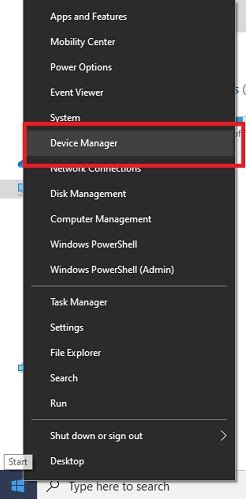
2단계: 그런 다음 빠른 액세스 메뉴 목록에서 장치 관리자 를 선택합니다.
3단계: 그런 다음 사운드, 비디오 및 게임 컨트롤러 범주를 찾아 동일한 범주를 두 번 클릭하여 확장합니다 .
4단계: 다음 으로 IDT High Definition Audio CODEC 장치를 마우스 오른쪽 버튼으로 클릭 하고 상황에 맞는 메뉴 목록에서 제거 를 선택합니다.

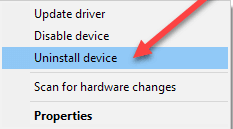
5단계: 확인 상자가 표시되면 예 를 클릭합니다.
6단계: 마지막으로 PC를 재부팅 합니다.
기존 드라이버가 제거되면 제조업체의 공식 웹 사이트에서 해당 드라이버를 다시 설치하십시오.
또한 읽기: Windows 10의 Intel 고화질(HD) 오디오 드라이버 문제 [수정됨]
해결 방법 3: 호환 모드에서 드라이버 설치
드라이버를 업데이트하거나 다시 설치해도 Windows PC에서 IDT 고음질 오디오 코덱 문제를 해결하는 데 도움이 되지 않습니까? 당황하지 말고 호환 모드에서 드라이버를 설치해 보십시오. 다음은 호환 모드에서 드라이버를 설치하는 단계입니다.
1단계: 드라이버 다운로드 파일을 찾아 오른쪽 클릭 하여 나타나는 옵션에서 속성 을 선택합니다.
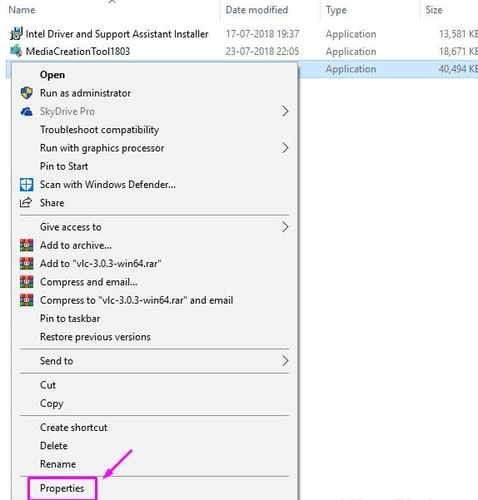
2단계: 그런 다음 호환성 탭 으로 전환하고 다음을 위해 이 프로그램을 호환성 모드에서 실행하기 전에 표시된 상자를 선택합니다.
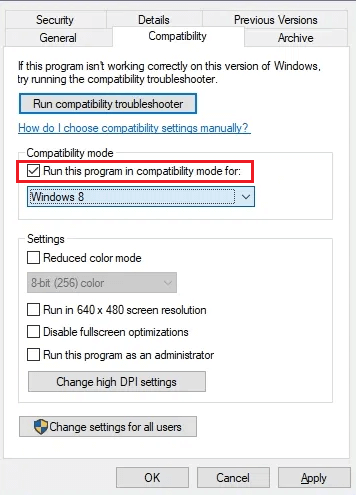
3단계: 그런 다음 드롭다운 메뉴 목록 에서 이전 버전의 Windows OS(Windows 7 또는 Windows 8)를 선택 합니다.
4단계: 다음으로 확인 옵션을 클릭합니다.
5단계: 그런 다음 드라이버 설정 파일을 두 번 클릭하여 설치 프로세스를 시작합니다. 나중에 화면의 지시를 따르십시오.
6단계: PC 를 재부팅합니다.
드라이버를 성공적으로 설치한 후 솔루션으로 문제가 해결되는지 확인하십시오. 불행히도 그렇지 않은 경우 다른 솔루션을 시도하십시오.
또한 읽기: Windows 10에서 Bluetooth 오디오 장치 및 무선 디스플레이에 대한 연결 수정
솔루션 4: IDT 오디오 관련 서비스 활성화
위에서 언급한 솔루션 중 어느 것도 효과가 없다면 IDT 오디오 코덱 드라이버와 관련된 서비스를 활성화하는 것이 좋습니다. 서비스 시작을 자동으로 변경하면 이 불편을 해결할 수 있습니다. 방법은 다음과 같습니다.
1단계: 시작 메뉴 버튼을 오른쪽 클릭 한 다음 빠른 액세스 메뉴 목록에서 실행 을 선택합니다.
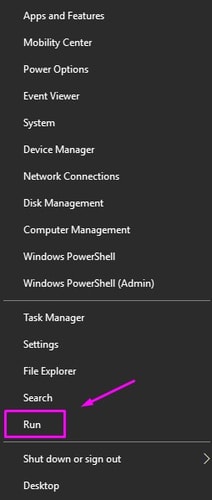
2단계: 화면에 실행 대화 상자가 열립니다. 여기서 텍스트 필드에 services.msc 를 입력한 다음 확인 옵션을 클릭해야 합니다. 키보드에서 Enter 키를 누를 수도 있습니다.
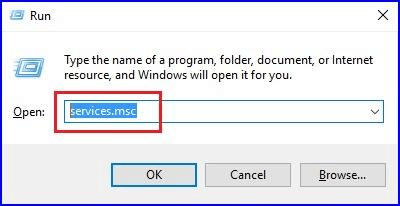
3단계: Windows 오디오 옵션으로 이동하여 마우스 오른쪽 버튼으로 클릭합니다. 그런 다음 속성 을 선택합니다.
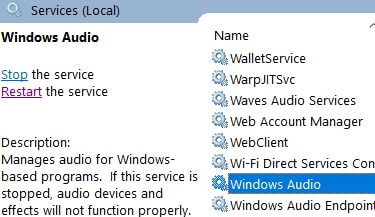
4단계: 이제 일반 탭에서 시작 유형을 자동 으로 선택합니다. 그런 다음 시작 버튼을 클릭하고 확인 을 클릭하여 최근 변경 사항을 저장합니다.
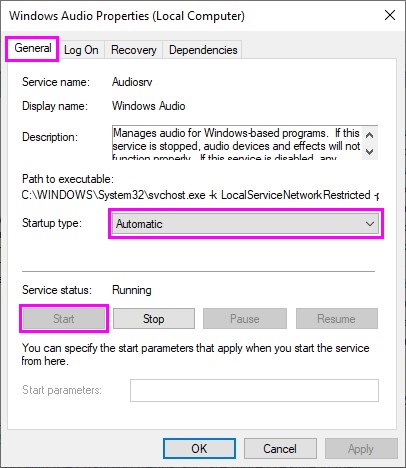
중요: 멀티미디어 클래스 스케줄러 및 Windows 오디오 엔드포인트 빌더 서비스를 활성화하기 위해 동일한 단계를 수행하십시오.
5단계: 완료되면 컴퓨터를 재부팅 합니다.
이것은 Windows 10, 8, 7 PC에서 IDT 고음질 오디오 코덱 드라이버 문제를 해결해야 합니다.
또한 읽기: Windows 10에서 Realtek HD 오디오 드라이버 설치 오류를 수정하는 방법
Windows PC의 IDT 고음질 오디오 코덱 드라이버 문제: 수정됨
따라서 Windows 10, 8, 7 PC에서 IDT 고음질 오디오 코덱 드라이버 문제를 쉽고 빠르게 해결할 수 있습니다. 이 가이드가 최대한 도움이 되기를 바랍니다.
질문이 있는 경우 아래 의견에서 우리와 공유하십시오. 또한 의견에 어떤 솔루션이 도움이 되었는지 알려주십시오.
마지막으로 뉴스레터를 구독하여 현재와 같은 더 유용한 가이드를 읽으십시오. 그 외에도 Facebook, Twitter, Instagram 및 Pinterest에서 더 빠른 업데이트를 위해 소셜 미디어 플랫폼에서 우리를 팔로우할 수도 있습니다.
